使用U盘更新Win10系统的完全教程(一键恢复系统,轻松享受最新Win10功能)
随着时间的推移,操作系统的更新成为必要的步骤,以确保系统的稳定性和安全性。然而,传统的光盘安装方式需要耗费时间和资源。相比之下,使用U盘进行Win10系统更新是更快捷、便利的选择。本文将为您提供详细的教程,教您如何使用U盘更新Win10系统。
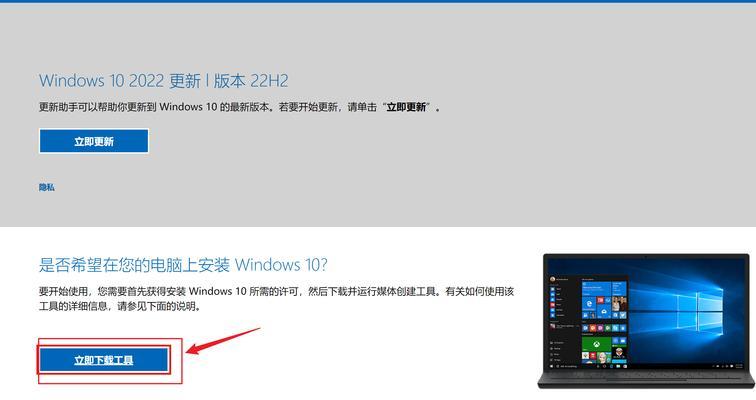
一、准备所需工具和文件
在开始使用U盘更新Win10系统之前,您需要准备以下工具和文件:1.U盘(容量大于8GB);2.可用于制作启动U盘的Win10安装文件镜像(ISO文件);3.Win10系统的激活密钥。
二、制作启动U盘
1.下载并安装一个专门用于制作启动U盘的软件,如Rufus。

2.插入U盘并打开Rufus软件。选择已下载的Win10ISO文件,并将U盘设为目标设备。
3.在格式化选项中选择“MBR”(MasterBootRecord)并点击“开始”按钮。等待制作过程完成。
三、备份重要文件
在开始更新系统之前,为了避免数据丢失,建议您先备份重要文件和个人资料到其他存储设备中。
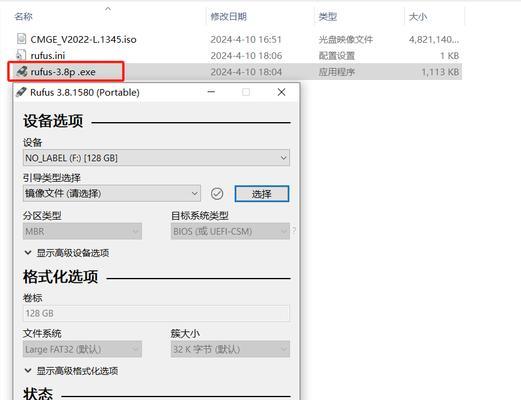
四、设置启动顺序
1.将制作好的启动U盘插入电脑,并重启电脑。
2.在重启过程中按下相应的快捷键(通常是F2、F10或Del键)进入BIOS设置界面。
3.在BIOS设置界面中找到“Boot”(启动)选项,并将U盘设为第一启动设备。
4.保存设置并退出BIOS。
五、开始系统更新
1.重启电脑,系统将从U盘启动,并显示Win10系统安装界面。
2.选择语言、时间和键盘布局,并点击“下一步”按钮。
3.点击“安装”按钮并接受许可协议。
4.在安装类型中选择“自定义”(高级)选项。
5.选择要安装Win10系统的磁盘分区,并点击“下一步”按钮。
6.等待系统安装过程完成,期间可能需要您进行一些简单的设置。
六、激活Win10系统
1.安装完成后,您需要激活Win10系统。在系统设置中找到“激活”选项。
2.输入您的Win10系统激活密钥,并点击“激活”按钮。
3.如果您没有激活密钥,可以点击“跳过”按钮。系统将暂时使用未激活状态,但某些功能可能会受到限制。
七、更新系统和驱动程序
1.完成系统激活后,系统将自动连接到网络并开始下载和安装最新的Win10更新。
2.在系统更新完成后,您还需要手动更新驱动程序以确保系统的兼容性和稳定性。在设备管理器中找到并更新各个硬件设备的驱动程序。
八、安装所需软件和程序
1.恢复Win10系统后,您需要重新安装之前卸载的软件和程序。确保从官方网站下载最新版本的软件,以获得最新的功能和修复程序。
2.逐一安装各个软件,并根据需要进行相应的设置和配置。
九、恢复重要文件和个人资料
1.将之前备份的重要文件和个人资料复制回恢复后的Win10系统。
2.确保文件和个人资料的完整性,并进行必要的整理和分类。
十、优化系统设置
1.通过调整系统设置,可以提高Win10系统的性能和稳定性。例如,优化电源选项、关闭不必要的自启动程序、清理临时文件等。
2.根据您的个人需求和使用习惯,对系统进行个性化设置。
十一、安装安全软件和更新防病毒数据库
1.为了保护您的电脑免受病毒和恶意软件的攻击,安装一款可信赖的安全软件,并及时更新防病毒数据库。
2.定期进行系统安全检查和扫描,确保系统的安全性。
十二、设置系统恢复点
1.在系统更新完成后,设置一个系统恢复点。在发生问题时,可以轻松恢复到此时此刻的系统状态。
2.在控制面板中找到“系统和安全”选项,并点击“创建恢复点”按钮。按照指示设置系统恢复点。
十三、测试系统稳定性和功能
1.在完成所有设置和安装后,测试系统的稳定性和功能是否正常。
2.检查各个硬件设备的工作情况,确保一切正常。
十四、及时备份重要文件和个人资料
1.为了防止数据丢失,定期备份重要文件和个人资料到其他存储设备中。
2.自动化备份工具或云存储服务可以帮助您定期进行备份,提高数据安全性。
十五、
通过使用U盘进行Win10系统更新,我们可以快速方便地获得最新的功能和安全补丁。本文详细介绍了使用U盘更新Win10系统的完全教程,从制作启动U盘到系统激活、驱动程序更新以及系统优化等方面进行了详细的说明。希望这篇文章能够帮助您成功更新Win10系统,并让您更好地享受电脑使用的乐趣。


